I många tillfällen kommer vi att behöva spela in skärmen på vår dator för att göra en video för olika ändamål. Så det är nödvändigt att ha ett bra skärminspelningsverktyg på vår dator. Många användare av Windows 10 vet inte att det finns en hemlig skärminspelare som introduceras i Windows 10 som en av dess nya funktioner. Den heter Gamebar, men när det gäller funktionen för skärminspelning kallas den också för "Secret Screen Recorder Windows 10 tool."

Hemlig skärminspelare
För att hitta det hemliga skärminspelningsverktyget på din Windows 10, tryck "Win + G". Och så ser det ut:

Funktioner:
Observera att själva Gamebar inte är en applikation, det är en extra funktion snarare än en app. Gamebar är en funktion i Xbox-appen, som redan är inbyggd i Windows 10. Därför kan du direkt dela dina skärmdumpar och skärminspelningen fungerar via Xbox-nätverket. Det är därför vi kallar Gamebar-förlängningen som en hemlig skärminspelare för Windows 10.
Det är något du behöver veta innan du använder Windows 10 Gamebar för att fånga skärmen eller spela in Windows 10-skärmen.
Gamebar visas bara när det finns applikationer som körs i bakgrunden. Det öppnas inte på skrivbordet eller när du växlar mellan applikationer. Dessutom bör applikationen vara den målapplikation som skärmdumpen eller inspelningen kommer att göras på. Applikationen kan vara ett spel eller andra appar.
När du känner till grundläggande kunskaper i Windows 10 hemlig skärminspelare, kan vi börja lära oss att ta skärmdumpar nu.
steg 1 Öppna appen du vill ta en skärmdump av och öppna sedan Gamebar genom att trycka på Hotkeys "Win + G". Då dyker det upp ett meddelande där du frågar "Vill du öppna Game bar?" Markera bara "Ja, det här är ett spel" för att öppna spelfältet.
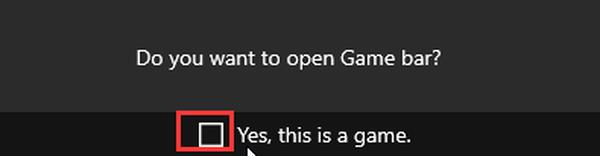
steg 2 För att ta en skärmdump, klicka bara på kameraikonen, så får du ett meddelande om att en skärmdump har tagits av målappen. Skärmdumpen sparas som standard på "Den här datorn> Videor> Captures".

steg 1 Öppna målappen som du vill spela in skärmen och öppna sedan Gamebar med snabbtangenterna "Win + G".
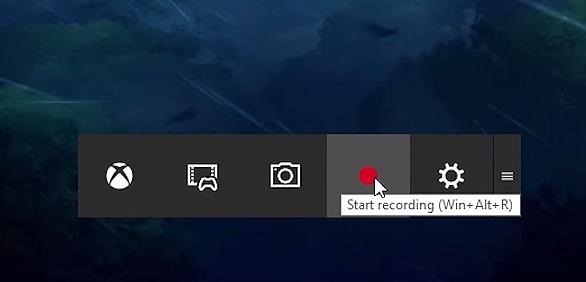
steg 2 Klicka på Red Dot-ikonen för att starta inspelningen. Den inspelade videon sparas också som standard på "Den här datorn> Videor> Captures".
steg 1 Klicka på knappen Inställningar på Gamebar.

steg 2 Gör inställningarna som du vill på sidan som visas nedan:
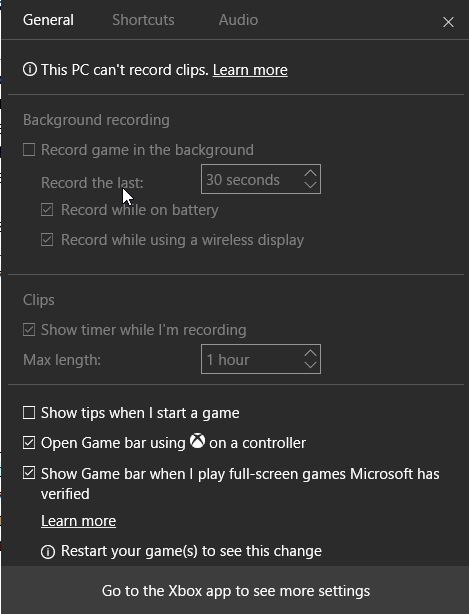
steg 3 Klicka på "Gå till Xbox-appen för att se fler inställningar" om du vill göra DVR-inställningar.
Du kommer att ledas till sidan som nedan:
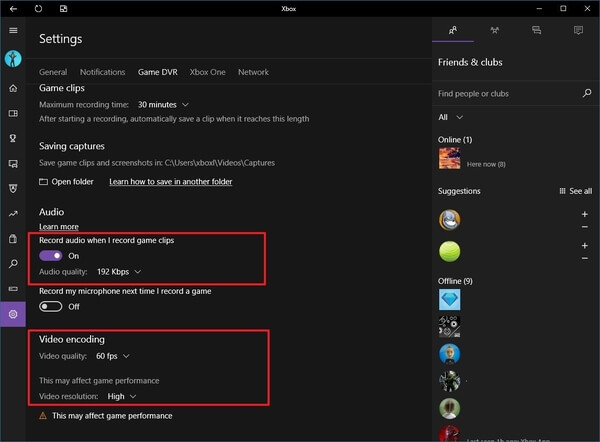
Du kan göra alla inställningar relaterade till tagna skärmdumpar eller videoinspelning, samt genvägar, snabbtangenter och andra saker.
När du har lärt dig dessa tips kan du börja spela in video på din Windows 10-skärm nu.
Windows 10 hemlig skärminspelare kan uppfylla de grundläggande behoven för inspelning av spel eller videor på din dator. Men om du vill redigera den inspelade videon, eller om du inte är en Windows 10-användare, vilket verktyg kan du använda för att spela in skärmen på din dator?
Aiseesoft Screen Recorder är den bästa skärminspelningsprogramvaran som vi rekommenderar för dig att fånga all aktivitet på din dator eller Mac. Du kan använda den som en bra videospelare, Skype-samtalsfångst, app och mer för att fånga alla delar av skärmen. Sist men inte minst kan du redigera video/ögonblicksbild under inspelning och rita nya etiketter till utdatafilen.


Hur spelar jag in min iPhone-skärm i hemlighet?
Har Windows 10 en inbyggd skärminspelare?
Har Windows 10 en ljudinspelare?
Ja. Du kan spela in ljud i Windows 10 med appen Microsoft Voice Recorder. Du kan också exportera, trimma eller ta bort ljudfilen i den här appen.
Om du bara behöver spela in skärmen på Windows 10 för grundläggande ändamål räcker Windows 10 med den inbyggda hemliga skärminspelaren för dig. Men om du är en Windows 7/8 / eller Mac-användare, eller du har fler krav som att anpassa inspelningsområdet, redigera inspelad video etc. snarare än bara inspelningsskärm, kommer Aiseesoft Screen recorder att vara mer lämpad för dig.